结果输出
RF通过命令执行用例及自定义报告与日志的位置
1、执行整个项目下的所有用例: pybot 项目路径。例如: pybot D:\robot
PS:robot项目里面所有用例
2、执行某个suit中的所有用例: pybot 项目路径\suit文件名称。 例如:pybot D:\robot\test.txt
PS:robot项目里面测试套件text的所有用例
3、执行具体的某个用例的用例:pybot --test 用例名称 项目路径\suit文件名称。例如:pybot --test testcaseName D:\robot\test.txt
PS:robot项目里面的test测试套件,里面一个叫testcaseName的测试用例。
4、执行项目中指定标签的案例: pybot --include tagName D:\robot
PS:robot项目里面所有标签为tagName的用例
5、执行所有用例后,将生成的文件保存到指定目录下: pybot -d 测试报告路径 项目路径。例如: pybot -d D:\测试结果 D:\robot
PS:执行完robot项目里面所有用例后,将log.html、report.html、output.xml保存到【D:\测试结果】目录
在RIDE界面中,如果需要指定log.html、report.html、output.xml保存到【D:\测试结果】目录,可以在【Arguments】输入:【-d D:\测试结果】
在RIDE界面中,如果需要指定log.html、report.html、output.xml保存到【D:\测试结果】目录,并且重新命名,可以在【Arguments】输入:【-d D:\测试结果 -r 测试报告 -l 测试日志 -o 输出文档】
运行后,在【D:\测试结果】目录里可以查看到【测试报告.html】、【测试日志.html】、【输出文档.xml】三个文件。
Document
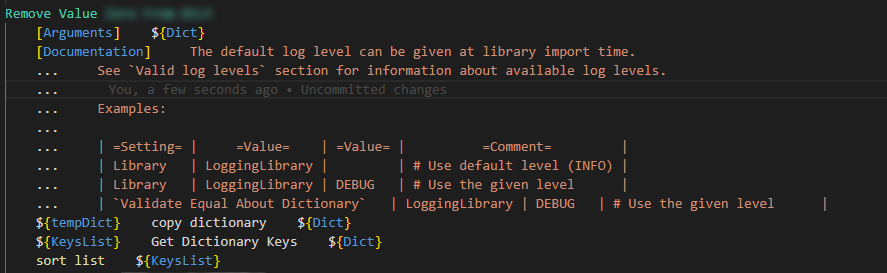
python –m robot.libdoc /path/of/keyword/file.robot /path/of/document/file.html
Refer
liehen2046
如果,您希望更容易地发现我的新博客,不妨点击一下绿色通道的【关注我】。


